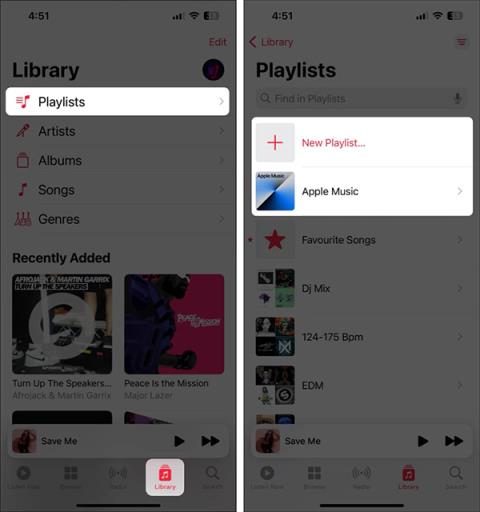iOS 17 tilføjer en masse nye og interessante funktioner til Apple Music, såsom oprettelse af samarbejdsafspilningslister. Samarbejdsafspilningslister i Apple Music giver dig mulighed for at tilføje, fjerne eller omarrangere sange med personer, der har adgang til dine album. Med denne funktion er afspilningslister i Apple Music mere interessante, når du nyder forskellige musikstilarter. Nedenfor er instruktioner til oprettelse af samarbejdsafspilningslister i Apple Music.
Instruktioner til oprettelse af samarbejdsafspilningslister i Apple Music
Trin 1:
Åbn Apple Music-appen, klik på fanen Bibliotek , og klik derefter på Afspilningslister . Skift til den nye grænseflade, opret en ny afspilningsliste eller vælg en eksisterende afspilningsliste.
Trin 2:
I afspilningslistegrænsefladen klikker vi på ikonet med 3 prikker og vælger derefter Samarbejd på den viste liste for at samarbejde. Vis indstillingen nedenfor, aktiver Godkend samarbejdspartnere, hvis du vil godkende deltagere, og klik derefter på Start samarbejde . Viser muligheder for at dele denne afspilningsliste med folk, der ønsker at samarbejde.
Når du har oprettet en samarbejdsafspilningsliste for Apple Music, kan du tilføje nogen til afspilningslisten, fjerne eksisterende samarbejdspartnere eller stoppe med at dele afspilningslisten.

Sådan justerer du medlemmer til at deltage i Apple Music-samarbejdsafspilningslister
Trin 1:
Først klikker vi på den samarbejdsafspilningsliste, vi vil justere medlemmerne. Herefter klikker du på samarbejdsikonet i højre hjørne af skærmen. Dernæst vælger brugeren at dele linket eller QR-koden for at sende til andre.

Trin 2:
Når nogen ønsker at deltage i en samarbejdsafspilningsliste for Apple Music, er den grønne knap til at acceptere anmodningen og tilføje samarbejdspartnere, den røde knap er til at afvise anmodningen og fjerne samarbejdspartnere.
Hvis du vil stoppe med at dele en afspilningsliste , kan du trykke på Stop.